win8.1系统如何使用自带的截图?win8.1系统自带截图工具使用教程
更新日期:2024-03-23 14:58:03
来源:投稿
手机扫码继续观看

截图工具在使用电脑时是必要的,很多时候我们都需要截取图片保存。截图工具有很多种,比如QQ、ps等等,大家最先想到就是第三方软件截图工具,win8.1系统自带截图工具,相信很多用户都没使用过,其实win8.1系统自带截图功能操作起来很简单。下面小编向大家分享win8.1系统自带截图工具使用教程,有需要的用户赶紧来看看,说不定可以帮助到大家!
具体方法如下:
1、首先怎么找到win8.1自带的截图工具呢。按win键,再点击红圈圈中箭头;

2、点击右上角搜索,输入“截”,会搜索出截图工具,右击截图工具图标,选择“固定到任务栏”;

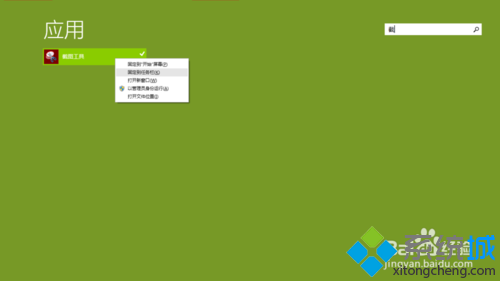
3、回到桌面,左击截图工具图标,打开截图工具;
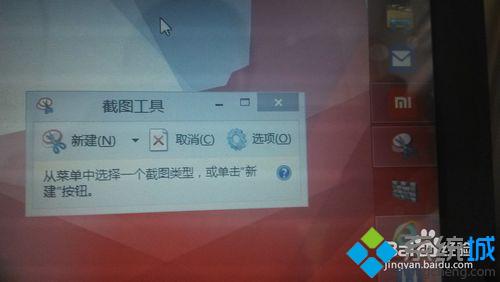
4、左击新建,可以选择截图的四种模式,选择其中一个,鼠标箭头变成如图所示,进行截图。或使用键盘“Ctrl+PrtSc"进行截图;

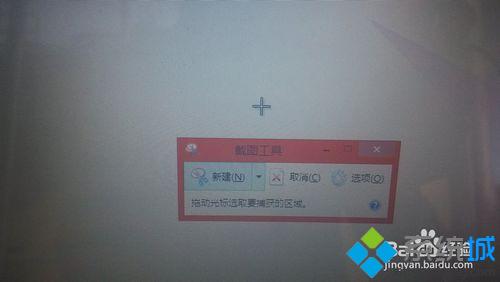
5、快去截图。
其实win8.1系统截图工具操作起来很简单,以后我们就不用下载第三方截图工具了。希望上述介绍的技巧可以帮助到大家!
该文章是否有帮助到您?
常见问题
- monterey12.1正式版无法检测更新详情0次
- zui13更新计划详细介绍0次
- 优麒麟u盘安装详细教程0次
- 优麒麟和银河麒麟区别详细介绍0次
- monterey屏幕镜像使用教程0次
- monterey关闭sip教程0次
- 优麒麟操作系统详细评测0次
- monterey支持多设备互动吗详情0次
- 优麒麟中文设置教程0次
- monterey和bigsur区别详细介绍0次
系统下载排行
周
月
其他人正在下载
更多
安卓下载
更多
手机上观看
![]() 扫码手机上观看
扫码手机上观看
下一个:
U盘重装视频












